CAD制图过程中,经常会对CAD图纸中的图形对象进行标注注释,可是CAD标注之间的间距各不相同,看起来很不美观。那么,如何才能统一CAD标注间距呢?下面,小编将以浩辰CAD软件为例,给大家分享CAD标注间距调整的技巧,一起来看看吧!
在浩辰CAD软件中可以通过调用DIMSPACE命令来调整线性标注或角度标注之间的间距。用户可以设置平行的标注尺寸线之间的距离,也可将间距设置为0,使线性标注或角度标注对齐。该命令能应用在公用一个顶点的平行线性标注或角度标注上。
1、在浩辰CAD中打开图纸文件后,调用CAD标注间距命令。调用方式如下:
(1)菜单项:点击菜单栏中的【标注】—【标注间距】。
(2)功能区:切换至【注释】选项卡后,点击【标注】—【等距标注】。
(3)命令行:直接输入命令DIMSPACE,按回车键确认。
2、执行命令后,根据命令行提示在图纸中选择基准标注,选择其他需要产生间距的标注。
3、全部选择完成之后按回车键确认,根据命令行提示输入间距值或自动,即可完成CAD标注间距的设置。
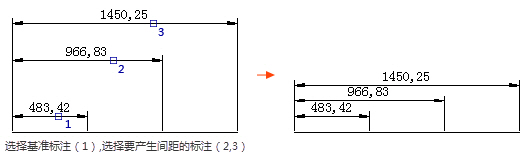
在浩辰CAD软件中通过以上几个步骤,我们就可以轻松实现CAD标注间距的统一,让CAD图纸变得更加美观整洁。

2024-04-22

2024-04-19

2024-04-18

2024-04-09

2024-03-26

2024-02-22

2024-01-23

2024-01-22

2024-01-11

2023-12-26

2023-12-21

2023-11-17
